وبلاگ
دکمه کنترل دوربین آیفون ۱۶ چیست و چگونه از آن استفاده کنیم؟
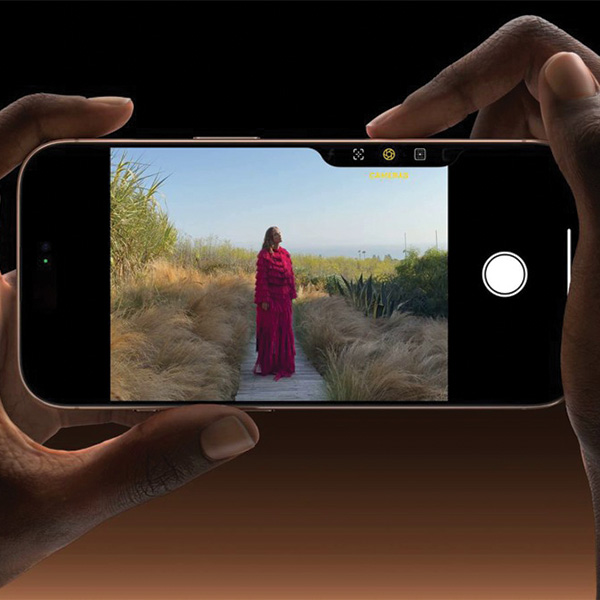
اپل با ویژگیهای نوآورانه آیفون 16، تجربه عکاسی و فیلمبرداری را متحول کرده است. یکی دیگر از ویژگیهای برجسته، دکمه کنترل دوربین آیفون 16 است که سطح حرفهایتری از کنترل را برای عکاسی و فیلمبرداری در محیط iOS آیفون 16 ارائه میدهد.
این دکمه اختصاصی به عنوان جایگزینی هوشمند برای ضربه زدن روی صفحه نمایش هنگام ثبت لحظات مهم عمل میکند. در بخشهای بعدی، نحوه استفاده، سفارشیسازی و به کارگیری نکات حرفهای برای این دکمه را بررسی میکنیم که به شما امکان میدهد پتانسیل آیفون جدید خود را به حداکثر برسانید.
دکمه کنترل دوربین آیفون 16 چیست؟
دکمه کنترل دوربین یک دکمه جدید حساس به لمس است که در لبه سمت راست آیفون 16 قرار دارد و در زیر دکمه پاور قرار گرفته است. این دکمه برای بهبود کنترل دوربین، حساس به فشار و پاسخگویی به لمس طراحی شده است و به کاربران اجازه می دهد عکس بگیرند، فیلم ضبط کنند و تنظیمات حرفه ای مانند زوم و فوکوس را بدون نیاز به لمس صفحه نمایش انجام دهند.
نحوه استفاده و ویژگی های دکمه کنترل دوربین آیفون ۱۶
عملکرد و ویژگی های دکمه کنترل دوربین آیفون 16 برای عکاسی و فیلمبرداری به این شکل است که با یک بار فشار دادن، مستقیماً برنامه دوربین را باز می کند، در حالی که با فشار دوم یک عکس می گیرد. با نگه داشتن دکمه، کاربران می توانند مانند ویژگی QuickTake شروع به ضبط ویدیو کنند. علاوه بر این، کشیدن انگشت روی دکمه امکان تنظیم زوم و فوکوس را بدون نیاز به لمس صفحه نمایش می دهد. این طراحی نوآورانه نه تنها فرآیند عکاسی را تسریع میکند، بلکه سطح حرفهایتری از کنترل را نیز ارائه میدهد و به دلیل ارگونومی بهینهشده، استفاده از یک دست را راحتتر میکند. علاوه بر این، تجربه ضبط ویدیو را افزایش می دهد و به کاربران حس استفاده از دوربین های حرفه ای را می دهد.
سفارشی سازی دکمه کنترل دوربین
یکی از جذاب ترین ویژگی های این دکمه در آیفون قابلیت شخصی سازی آن است. کاربران این گزینه را دارند که عملکرد پیشفرض دکمه را تغییر دهند و به آن اجازه دهند برای کارهای دیگری مانند اسکن کدهای QR یا استفاده از ذرهبین تنظیم شود.
نحوه تغییر عملکرد دکمه:
- به تنظیمات آیفون خود بروید.
- بخش “دوربین” را انتخاب کنید.
- روی “Camera Control” ضربه بزنید.
- گزینه مورد نظر خود مانند QR Code Scanner یا Magnifier را انتخاب کنید.
کنترل دقیق با تنظیم حساسیت فشار دکمه
کنترل دقیق از طریق حساسیت فشار دکمه قابل تنظیم، تجربه کاربر را افزایش می دهد. این دکمه با لمس ملایم امکان عکاسی سریعتر را فراهم میکند و نیاز به فشار بیش از حد را از بین میبرد. برعکس با کاهش حساسیت از لمس های ناخواسته جلوگیری می کند. این ویژگی انعطاف پذیر، کنترل را بهبود می بخشد و تجربه راحت و قابل اعتمادتری را به کاربران ارائه می دهد.
این دکمه مجهز به حساسیت فشار قابل تنظیم، تجربه کاربری را بهبود می بخشد. یک لمس ملایم امکان عکاسی سریعتر را بدون نیاز به فشار بیش از حد فراهم می کند. برعکس، کاهش حساسیت به جلوگیری از لمس ناخواسته کمک می کند. این ویژگی انعطاف پذیر، کنترل را بهبود می بخشد و تجربه راحت و قابل اعتمادتری را به کاربران ارائه می دهد.
مراحل تنظیم حساسیت:
- به Settings > Accessibility بروید.
- بخش “Camera Control” را انتخاب کنید.
- حساسیت فشار را تغییر دهید.
